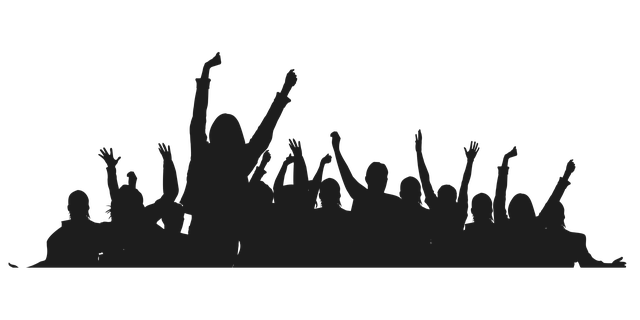
【ド素人】youtubeギター動画を10個アップしてみました
ド素人ギタリストの私が、好奇心だけでyoutube動画をアップしてしまいました。
録音・撮影を続けていくと、次第にヒートアップして楽しくなります!
特に、昔ギターに熱中していた方には、オススメです。
とはいえ、私も苦労して調べたノウハウがあるので、全部公開します。
ここでは、全部無料のソフトを利用していますので、無料から始める方は参考になるかもしれません。
ちなみに、Windows10+Androidの内容です。
簡単にド素人ギタリストの自己紹介
大学生時代にギターに熱中していたアラフィフです。
社会人になってギター熱はフェードアウト > 10年ほど経過 > 会社のバンド活動に参加
そこからギター熱が復活
テクニカルなフレーズは弾けない中級レベルに未達の趣味ギタリストです。
(写真中央の黄ばんだフライングVが、学生時代から愛用しているメインギターです)

予算は0でも、ギター演奏Youtube動画は作れます!
いろいろ調べて無料で実現するために調べながらyoutube動画を作成しました。
やっているうちに楽しさが分かってきました。
私が無料のyoutubeを始めた理由
フリーランスを目指して勉強も進める中、興味のあることを思いっきりやってみる事にしました。
そういえば、学生時代からオリジナル曲や演奏を録音していたので、最近はオリジナルまでアップを初めました。
昔のオリジナル音源はブログにアップしていました。誰にも聴かれていないです。レアです!
無料でYoutube動画を作成するためにやったこと
今回のテーマは、無料でやること。
ただし、既に持っているギターやエフェクタは費用にはカウントしない前提としています。
最初の段階から、いろいろ問題多発し、1つ1つ解決しながら動画撮影を進めました。
途中で、くじけそうになりましたが、何とかここまで出来ました。
以下に、ノウハウを公開しますので、同じ様にハマりそうな人は参考にして頂ければ幸いです。
youtubeギター動画をアップするまでにステップとノウハウ公開
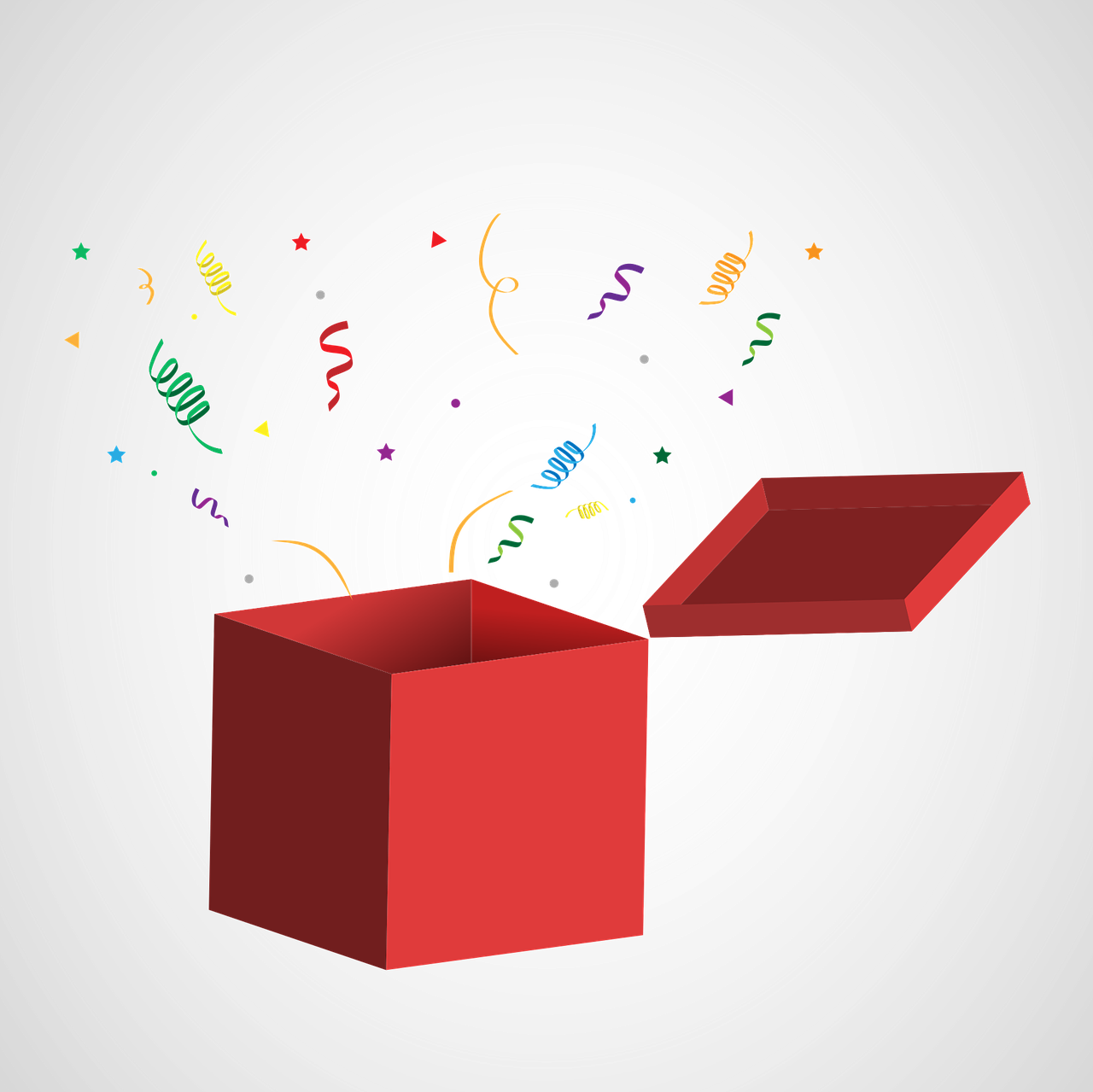
5つのステップ別に簡単に概要を伝えます。
今後、更に新しい発見があれば、情報は公開して行きます!
STEP01:撮影カメラを準備
カメラには、WEBカメラを持っていなかったので、スマホ(Androidを利用)をカメラとして利用。
私は、Garaxy S9+ を使っています。
<ノウハウ>
無料ソフト:「Iriun Webcam」
コメント:ちょっと動画にロゴが出ますがフルHDで撮影可能!
wifiでは遅延が大きいので、USB接続モードにする必要がある。
Q.どうやってUSB接続モードにするか?
A.以下の手順:セキュリティー注意※使い終わったら設定戻すことを推奨
STEP1:[設定|<デバイス種別>情報]
STEP2:下部の[ビルド番号]を 7 回タップ
STEP3:[設定|開発者向けオプション]にて、[USB デバッグ]オプションをオン
※上手く認識されない場合は、ケーブル抜き差し+アプリ再起動。けっこう癖があるかも。
<例>このようなサイトからドライバを探してください。
https://developer.android.com/studio/run/oem-usb?hl=ja
STEP02:録音機材を準備
エフェクター(GT-100)をオーディオインターフェースとしてUSB接続しギターの録音。
ここ数年間のエフェクターなら多くの場合USB端子が付いていて、同様のことが出来ると思います。
ただし、原因不明の遅延が発生します。カナリの確率でオーディオインターフェーズ側の遅延。
この遅延が当面の課題、後で調整するにしても、録音を重ねる時の音がズレて困っています(泣)
<ノウハウ>
機材側(BOSS GT-100)の設定
Q.録音してもギターだけしか音が入らない。
A.ループバックの設定ON・OFF で、OFFはバックの音が録音されなかった。
※録音される音としても出力 or モニターとしてバックの音を鳴らすだけ の設定です。
STEP03:動画撮影ソフトを準備
<ノウハウ>
無料ソフト:『OBS Studio』
コメント:「Iriun Webcam」と組み合わせて使っています。
シンプルな動画(映像と音1つ)なら、このソフトだけで音ズレ調整可能
STEP04:音楽編集ソフトを準備
<ノウハウ>
無料ソフト:『Cakewalk by BandLab』
コメント:結構メジャーです。多機能で無料。音を重ねる度に音ズレが苦しくなる課題あり(泣)
STEP05:動画編集ソフトを準備
<ノウハウ>
無料ソフト:『Shotcut』
コメント:多機能で無料。これで大満足の機能です!
音と映像のズレは、このソフトでズラして力技で調整しています!
何も加工しないと動画が左右反転するので、「ミラー」の加工を行います!
オススメ解説チャンネル:https://www.youtube.com/channel/UCLt0juaqpSim2PhHHWQSjSg/about
非常にわかりやすい解説で、お世話になりました。困ったら見ています!
<最初に利用した動画編集ソフト>
無料ソフト:フォト
コメント:windows標準のフォトには、ムービーメーカーみたいな機能が付いています!
音を重ねる必要が無ければ、これだけで十分・しかも使いやすい!
※意外と知らない人は多いかも
無料ソフトで、youtube動画を10本までアップできました!
目標の通り、予算0で10本のギター動画をアップできました。
まったく大した事は無い動画なのですが、3日坊主にならず目標達成!
でも、誰にも動画を見られていないのがさびしいものです。
オーディオインターフェースの遅延問題について解決方法を調べて試してみたいと思います。
ギター演奏の腕も磨く必要も大分あります。
それでは、また、次回の記事・動画でお会いしましょう!

↓こちらの、チャンネルです。
よろしくお願いします。🙏









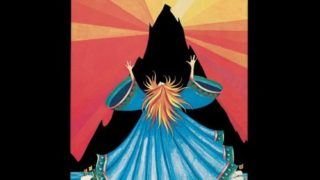








コメント